如何完全删除电脑中的顽固文件夹?
随着电脑硬件和软件的不断升级,微软的Windows也在不断升级,从架构的16位、16+32位混合版(Windows9x)、32位再到64位, 系统版本从最初的Windows 1.0 到大家熟知的Windows 95、Windows 98、Windows ME、Windows 2000、Windows 2003、Windows XP、Windows Vista、Windows 7、Windows 8、Windows 8.1、Windows 10 和 Windows Server服务器企业级操作系统,不断持续更新,微软一直在致力于Windows操作系统的开发和完善。现在最新的正式版本是Windows 10。
最近,有位电脑用户发现电脑中有个文件老是无法删除,尝试了好几次都没能删除成功,那么怎么删除顽固文件夹呢?电脑中不能直接删除顽固文件或文件夹,可能是由于没有获取修改文件的权限,或者是该文件被某程序占用导致无法删除。其实,删除顽固文件夹的方法很多,现在,小鱼一键重装系统小编就介绍给大家一个不需要借助第三方软件就能删除顽固文件夹的方法。
具体操作步骤:
1、例如有一个无法直接删除的文件夹命名为“顽固文件夹”;

2、在同一个位置里新建一个文本文档;
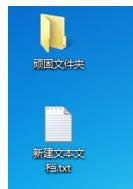
3、输入rd 顽固文件夹 /s /q(顽固文件夹为需要删除的文件夹的具体名称);
4、关闭文档,弹出一个窗口,点击“保存”;
5、然后将其扩展名改为bat;
6、双击该bat文件,就可以成功删除旁边的顽固文件夹。

在电脑中遇到顽固无法删除文件夹的方法就介绍到这了,赶紧将此方法分享给别人吧。
Microsoft Windows,是美国微软公司研发的一套操作系统,它问世于1985年,起初仅仅是Microsoft-DOS模拟环境,后续的系统版本由于微软不断的更新升级,不但易用,也慢慢的成为家家户户人们最喜爱的操作系统。
……